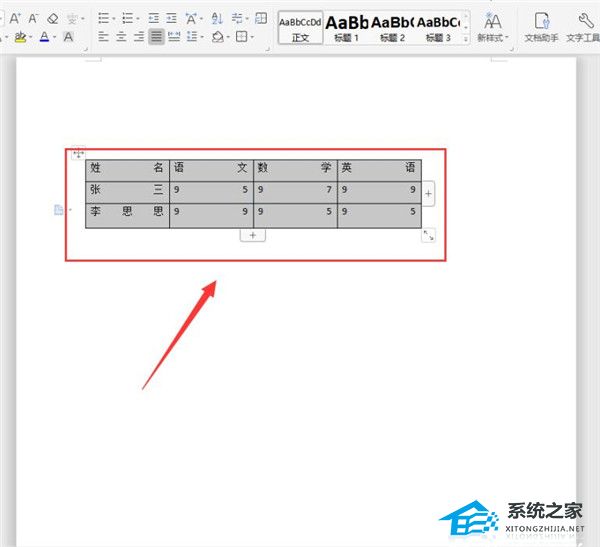Word如何让文字自动适应单元格大小?Word文字自动适应单元格大小的方法
Word是一款很棒的办公软件,而我们在编辑Word文档的时候,经常会插入到各种不同的表格,这时候如果将文字输入到不同的表格偶尔会出现不自适应大小的情况,那么如何让文字自动适应单元格大小呢?下面就一起来看看操作方法吧。
Word是一款很棒的办公软件,而我们在编辑Word文档的时候,经常会插入到各种不同的表格,这时候如果将文字输入到不同的表格偶尔会出现不自适应大小的情况,那么如何让文字自动适应单元格大小呢?下面就一起来看看操作方法吧。
Word文字自动适应单元格大小的方法
首先,打开插入了表格的Word文档。

然后,选中所有单元格范围,单击鼠标右键,选中【表格属性】选项。
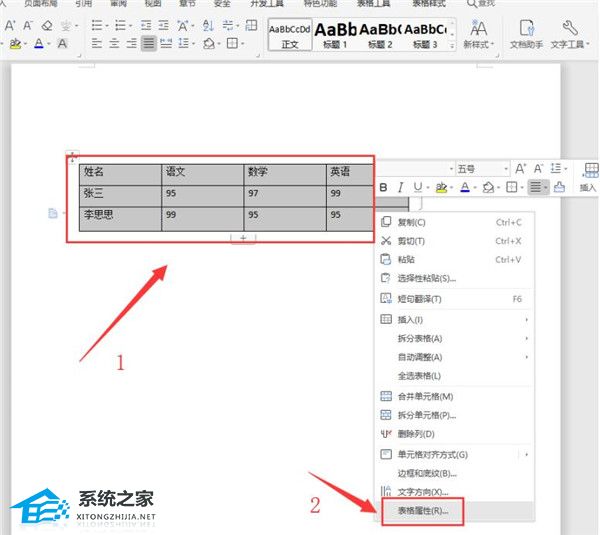
在弹出的表格属性面板中,切换到【单元格】页面,单击【选项】按钮。

接着,在弹出的单元格选项面板中,勾选【适应文字】,按【确认】按钮。

最后,返回表格属性面板,按【确认】按钮即可。

这样,表格内的文字就会自动适应单元格大小了。